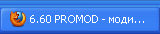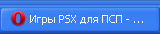|
Аркады | Чат | Форум |  |

|
|||||||
| Прошивки для PSP Кастомные и официальные прошивки |
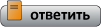 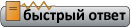 |
| Опции темы | Опции просмотра |
|
|
Сообщение: #1 (752783) | ||
 |
Если у Вас PSP-3000, PSPgo или E1000, то тут Вам не помогут никогда,
так как эти модели не поддаются пандоре, и ремонт воможен только в мастерской на специализированном оборудовании! состоящий из комплекта "Волшебной карточки памяти" и "Волшебной батареи", позволяющая восстановить брикнутую или рабочую PSP линейки {PSP-1000} и {"прошиваемых" PSP-2000}, с официальной/неофициальной версией прошивки либо без оной. Pandora 5.00 M33-6.gif Имейте в виду: Для изготовления комплекта Пандоры требуется:
Readme к Despertar del Cementerio v8 - "Original English & Russian by Dr.House" ReadMe for Despertar del Cementerio v8 in English Original ReadMe Changes in version 8 ----------------------- - Updated to 5.00 M33-4 Installation: - DC iplloader doesn't require to mspformat the memory stick. However, in some memory stick it may still be necessary. Just run the program and if you find an error at 99%, run mspformat and try again. - Copy DC8 to PSP/GAME/ - Download Sony 5.00 update eboot and copy it to ms rootwith the name 500.PBP - If you have a PTF custom theme set, quit it before running the program. - Use the app under a 3.x+ kernel. The program may not work in versions prior to 3.03 OE. - IF timemachine is installed in this memory stick, the program will ask you at the end which button(s) you want to boot DC8, otherwise no buttons will be necessary. - Now you have a pandora ms ready to go, and you just need a proper battery. If you have 1.50 kernel access, use c+d tool. Otherwise, use corly149 tool. Unbricking: - Select the desired option in the menu (Install 5.00 M33, Install 5.00 OFW, etc) - Nand operations-> nand restore currently performs a physical nand dump This proccess is very dangerous, and you should *just* use it if it's your last chance to get it working. This is a physical restore process (not a logical one), and will try to make a 100% exact clon of the dump. If you are working with a dump that isn't yours, you will get either a brick or a corrupt idstorage, depending on the firmware. If while you are restoring your psp have got any damaged block more than when you dumped it, you might also get a brick, depending on what block is it. If you want to boot the recovery mode of the 5.00 M33 of the memory stick, boot the psp with R+the key used to boot DC8 (if any). - Lflash format (in nand operations menu) This function performs a physical format of the lflash, creates the 4 partitions again, with the user desired sizes (by default, they are set to the default of that system), and then performs a logical format of the 4 partitions. This function allows to fix some errors that appear in 5.00 M33 installation: Error assigning flashX, psp not booting after installing 5.00 M33, etc. It is also useful for fat users that want to make flash0 bigger by making the other partitions smaller. Note: the sizes shown in the menu refer to the size of the physical partition. The size of the logical partition maybe a bit smaller. No need to say that this operations deletes current content of flash. After lflash format, the flash is empty, you need to install 5.00 M33/OFW. - Create new idstorage (in nand operations menu, idstorage tools) This function destroys the current idstorage (if any), and creates a new one. It is useful when your idstorage has been corrupted and you didn't have a backup like hapenned to me with one psp  Keys restore: common keys, and for first time region/openpsid/dnas/certificate keys and umd keys. What will and won't work after this? UMD: yes. Set time via internet (DNAS): yes adhoc: not tested, but hopefully it will work psn games: not tested but it should work. However your current bought games will not work, as your psp will be identified as a new device. usb: yes, your psp and ps3 will detect it as a new device because the psp identifier (psid) has changed. magicgate (drm videos/audio): it has not been tested, but it should NOT work, as a way to generate magicgates keys (0x10-0x13) has not been found (yet). First step: select a region for your new idstorage. If your region is not there, just select whatever one, also if it is there, you can select another one if you want  The region affects also umd videos/audios. Second step (optional): Press enter button to find real mac address (wifi switch must be on). If this step fails, then just press -> to continue and a random mac will be generated (in this case after idstorage creation, shutdown the psp, restart DC and goto idstorage tools -> fix mac, this time it should work unless there is a hardware problem). Last step is to press enter, and your new idstorage will be created. - Change region ((in nand operations menu, idstorage tools) This allows to change the region of the psp and the umd drive. After this, your psp will be able to play umd's of other region. As a side effect, your psp will be identified as a new device, so you'll have to download/buy psn games again, configure ps3 remote control again, etc. ---- Note: If you are gonna use the memory stick to restore a psp other than the one that created it, check if the file /TM/DC8/act.dat exists in the ms. If it exists, remove it, otherwise the restored psp may not be able to buy psn games until the user doesn't delete from flash2 the act.dat of the other psp. (act.dat files are unique for each psp). Note that act.dat will be restored to the moment of the MS creation. If you have bought other PSN game later, the act.dat file may have changed and if you restore the old one, you may loose the latest bought game. Backup flash2:/act.dat each time after you buy something from the PSN! ----------- Third party libraries This program uses intraFont by BenHur to render firmware fonts. intraFont modified code has been compiled in a separated prx, and its source and the original license can be found in intrafont directory. Перевод ReadMe Изменения в восьмой версии: ----------------------- - Инсталяция 5.00 M33-6 Установка: - DC iplloader не требует форматирования карты памяти. Хотя в некоторых картах это необходимо. Просто запустите программу и если на 99% выскочит ошибка, то выполните mspformat и попробуйте снова. - Копируйте DC8 в PSP/GAME/ - Скачайте Sony 5.00 прошивку и скопируйте в корень карты памяти, назвав 500.PBP Если у вас стоит PTF тема, то выключите ее перед запуском. - Используйте из-под 3.x+ кернела. Эта программа не работает на прошивках ниже 3.03 OE. - Если timemachine установлена на карту памяти, то программа спросит вас на какую кнопку установить DC8. Анбрик: - Выберите желаемую опцию в меню (Установка 5.00 M33, Установка оффициальной 5.00 OFW, и т.д) - Операции Nand -> nand восстановление nand в настоящее время выполняет физический nand-дамп. Этот процесс очень опасен, и вы должны использовать его *ТОЛЬКО*, если это - ваш последний шанс заставить работать PSP. Это - физический процесс восстановления (не логический), и попытается сделать 100% точный клон из дампа. Если Вы будете работать с дампом, который не является вашим, то Вы получите брик или испорченный idstorage, в зависимости от прошивки. Если, во время восстановления, ваш PSP получил какой-нибудь поврежденный блок больше, чем когда вы делали дамп, вы можете также получить кирпич, в зависимости от того, какой это блок. Если вы хотите загрузить режим восстановления 5.00 M33 с карточки памяти, загрузите PSP с клавишей R+Кнопка используемая для загрузки DC8 (или любой). - Формат Lflash (в меню опций "NAND operations") Эта функция выполняет физическое форматирование в lflash и создает заново 4 раздела с размерами по вашему желанию (по умолчанию, они устанавливаются в стандартные значения той системы), и затем выступает как логический формат этих 4 разделов. Эта функция позволяет исправлять некоторые ошибки, которые появляются при установке 5.00 M33: Ошибка, связанная с flashX, когда PSP не загружается после установки 5.00 M33, и т.д. Это также полезно для пользователей FAT, которые хотят сделать flash0 больше, делая другие разделы меньше. Отметьте: размеры, отображаемые в меню, обращаются к размеру физического раздела. Размер логического раздела, возможно немного меньше. Не стоит напоминать, что эта операция удалит все данные во Flash. После lflash форматирования, вся флэш будет пуста и вы должны будете снова установить 5.00 M33/OFW. - Создать новый idstorage (в меню "NAND operation -> IDStorage tools") Эта функция разрушает имеющийся idstorage (любой), и создает новый. Это полезно, когда Ваш idstorage был поврежден, и у вас не было резервной копии от этой PSP. Восстановление ключей: общие ключи, первичные ключи region/openpsid/dnas/certificate и umd ключи. Что будет и не будет работать после этого? UMD: да. Установка времени через Интернет (DNAS): да Adhoc: не проверено, но, мы надеемся, это будет работать Игры psn: не проверено, но это должно работать. Однако купленные вами игры не будут работать, поскольку ваш psp будет идентифицирован как новое устройство. USB: да, ваш psp и ps3 обнаружат это как новое устройство, потому что psp идентификатор (psid) изменился. Magicgate (drm видео/аудио): не проверено, но это не должно работать, поскольку способ генерировать эти ключи (0x10-0x13) пока не был найден. Первый шаг: выберите регион для вашего нового idstorage. Если ваш регион не тот, тогда выберите свой, вы можете выбрать любой другой, если Вы хотите Регион затрагивает также umd video/audio. Второй шаг (дополнительно): Нажмите клавишу "Ввод" для поиска реального МАС-адреса (WiFi переключатель должен быть включен). Если этот шаг не помогает, то нажмите -> для продолжения и тогда будет сгенерирован случайный МАС-адрес (в этом случае после создания idstorage, выключите PSP, перезапустите DC и идите в IDStorage tools -> восстановить МАС, на сей раз это должно сработать, если это не аппаратная проблема). В последний шаг нужно нажать "Ввод" и ваш новый idstorage будет создан. - Смена региона (в меню "NAND operation -> IDStorage tools") Это позволяет изменять регион PSP и дисковода UMD. После этого, ваш PSP будет в состоянии запускать UMD другого региона. Как побочный эффект, ваш PSP будет идентифицирован как новое устройство, таким образом вы должны будете загружать/покупать игры psn снова, конфигурировать дистанционное управление с PS3 снова, и т.д. ---- Примечание: Если вы собираетесь использовать волшебную карточку памяти для восстановления, созданную на другой PSP, проверьте, существует ли файл /TM/DC8/act.dat на карточке памяти. Если он там существует, то удалите его, иначе восстановленный psp, возможно, не в состоянии будет купить psn игры, пока пользователь не удалит из flash2 файл act.dat другого PSP. (act.dat файлы уникальны для каждого PSP). Имейте ввиду, что act.dat будет восстановлен к моменту создания карточки памяти. Если вы купили другую игру PSN позже, act.dat файл, возможно, изменится и если вы восстанавливаете старый, вы можете потерять последнюю купленную игру. Резервируйте flash2:/act.dat каждый раз после того, как вы покупаете что-нибудь на PSN! ----------- Библиотеки третьих лиц Эта программа использует intraFont от BenHur, для отображения микропрограммных шрифтов. Измененный код intraFont был собран в отдельном PRX, а его исходники и оригинальная лицензия находятся в папке "intraFont".
Создание комплекта Пандоры Если у вас PSP с кастомной прошивкой: Способ 1 Шаг 1. Создание волшебной карточки памяти: Открыть 1. Скачайте и разархивируйте Архив. Скопируйте папку "PSP" в корень карты памяти. 2. Файл официальной прошивки 5.00 скопируйте в корень карты памяти под названием 500.PBP 3. Запустите из меню "Игра -> Memory Stick™" программу "Пандора 5.00 М33-6". Pandora.jpg4. Нажмите  для начала процесса инсталляции и записи IPL в скрытую область карточки памяти. для начала процесса инсталляции и записи IPL в скрытую область карточки памяти.2.png5. Вы увидите процесс установки в виде прогрессбара с процентами. 3.png6.a. После завершения процесса установки нажмите кнопку  и вы выйдите в обычное меню PSP под названием XMB. По умолчанию, кнопка запуска Пандоры будет назначена на и вы выйдите в обычное меню PSP под названием XMB. По умолчанию, кнопка запуска Пандоры будет назначена на  , удерживая которую при включении PSP будет загружаться меню Пандоры. , удерживая которую при включении PSP будет загружаться меню Пандоры.6.b. Если у вас была установлена Pandora, Time Machine или ELF-Menu, то в конце установки вас попросят выбрать кнопку, удерживая которую, можно будет загружать меню Пандоры. Нажмите и придержите на несколько секунд необходимую для вас кнопку... 4.pngВы увидите появившееся название удерживаемой кнопки - "L" (Левый Прозрачный Триггер) в моём случае. Всё волшебная карточка у вас готова. Теперь осталось запандорить батарейку в следующем шаге. Если горит зелёный индикатор и чёрный экран, но Пандора не запускается. А так же: Сообщение об ошибке на 99-ом % в прогрессбаре, при установке DDCv8 Открыть Сообщение об ошибке на 99-ом % в прогрессбаре, при установке DDCv8. 5.pngБолее подробнее Too few free sector<16>. 32 at least required (by ErikPshat) для ознакомления. Такая ошибка возникает обычно на карточках памяти 4 Гб и некоторых других, т.к. загрузочная область MBR находится как раз в том месте, куда DDCv8 пытается записать загрузочный IPL Пандоры. В случае появления такой ошибки, необходимо сдвинуть дальше загрузочный сектор MBR карточки памяти для освобождения места под IPL. Для этого: 1. Запустите из меню "Игра -> Memory Stick™" программу "Pandora Installer for 3.xx+ -R4b-". 6-1.png2. Нажмите  для входа в основное меню программы. для входа в основное меню программы.6.png3. Зайдите в меню "MemStick and MS-IPL options...." 7.png4. Нажмите "Repartition and format MemStick (DESTRUCTIVE)" 8.png5. Нажмите  + +  + +  , чтобы начать процесс форматирования или нажмите , чтобы начать процесс форматирования или нажмите  , чтобы отказаться. , чтобы отказаться.9.pngКарточка будет отформатирована и создана зарезервированная скрытая область для свободной записи туда IPL. Все данные с карточки памяти будут удалены! 6. Выйдите из программы нажав "back to mainmenu....", затем "Quit". Теперь необходимо выполнить установку как обычно, начиная с первого пункта. Не форматируйте карточку памяти после данной процедуры! Шаг 2. Создание волшебной Пандора-батареи: Открыть 1. Запустите из меню "Игра - Memory Stick™" программу "Pandora Installer for 3.xx+ -R4b-". 10.jpg2. Зайдите в "Battety options....". 11.png3. Выберите "dump battery serial to file", если вы хотите сохранить оригинальный серийный номер своей батареи. Вы можете пропустить этот шаг, тогда при восстановлении запишется номер, заложенный в программе 0х90ca0815. 12.pngНомер вашей батареи запишется в файл batser.bin в корне карточки памяти. Впоследствии, при распандоривании батареи, вы сможете восстановить этот номер из файла. Так же, отредактировав файл batser.bin в Hex-редакторе, вы можете вписать туда любой другой 8-значный номер, состоящий из цифр от 0 до 9 или букв от A до F. 4. Выберите "make battery Pandora" для создания волшебной Пандора-батареи. 13.png5. Серийнный номер должен измениться на 0xffffffff (смотрите правый верхний угол) 14.pngВнимание: если номер батареи не меняется, когда вы нажимаете "make battery Pandora", то удалите все плагины которые у вас стоят или просто отформатируйте флешку Поздравляю! Волшебная Пандора-батарея у вас готова. 5. Выйдите из программы, выбрав пункт "back to mainmenu....", а затем "Quit". 15.png Если у вас PSP с официальной прошивкой: (или если PSP вообще без прошивки, т.е. брикнута) Способ 2 Шаг 1. Создание волшебной карточки памяти: Открыть Так как на официальных прошивках нельзя запустить программы, следовательно не запандорить ни флешку, ни батарею программным способом. Но есть другой способ запандорить карточку памяти через компьютер. Для этого нам понадобится любая из следующих программ:
Вы увидите следующее окно:
Шаг 2. Создание волшебной Пандора-батареи: Открыть Внимание! Не пандорятся батареи с серийным номером: 7320EWE 2-630-742-16 Made In China Создание аккумулятора Пандоры - аппаратный способ. Для аппаратной переделки аккумулятора вам нужно будет вскрыть его и отпаять/перепилить одну ножку на одной из микросхем, не замкнув при этом соседний контакт. Для того чтобы вернуть аккумулятор в первоначальное состояние (делать это, правда, не обязательно, при наличии запандоренной флешки), оторванную ножку нужно припаять обратно. Те, кто с паяльником «на ты» могут сделать на аккумуляторе микропереключатель и с его помощью менять режим работы одним щелчком. Как выглядят оригинальные аккумуляторы Так же еще раз напомню, что не все аккумуляторы от Толстой PSP можно переделать аппаратно. Причем понять - поддается он или нет - можно будет лишь после вскрытия. Как вскрыть аккумулятор? Подойдет любой металлический, тонкий, острый, но достаточно прочный предмет. Лучше всего воспользоваться аккуратным, тонким и прочным ножичком. Корпус батарейки соединён следующим способом: Нижняя часть, там где наклеена наклейка, имеет выступающий наружу буртик места соединения (Папа), несколько зауженный. А верхняя часть, имеет место соединения более расширенное - внутренний паз (Мама), куда вставляется нижняя половина и приклеивается клеем, но не сплошь по всему периметру, а точечно. Резать ничего не надо, тем более прорезать сбоку корпус прямо перпендикулярно боковине. Ведь внутри, почти прилегая к корпусу, находится банка с электролитом, которая имеет тонкую, мягкую оправу из алюминиевой фольги (внимательно взгляните на первый скрин с нижней половинкой батареи, где отчётливо видно банку). Немного неосторожности и можно легко проткнуть эту фольгу, нарушив и замкнув внутреннюю структуру электролитического вещества, от чего резко пойдёт химическая реакция, очень сильный нагрев вещества с непредсказуемыми последствиями. Нужно просто разделить аккуратно две половинки. Сначала на одной боковине аккуратно, с небольшим усилием, немного покручивая, просунуть нож в паз параллельно боковой стенке от Папы к Маме, но ни в коем случае не резать перпендикулярно боковине. Затем двигая нож по пазу, отслоить одну половинку от другой. То-же самое произвести со всеми остальными боковинами. То есть, смысл всей операции, с использованием острого ножа, заключается не в резке, не по прямому назначению острорежущих предметов, а именно в отслоении одной половинки от другой. Вот как это выглядет: Для начала немного теории: если мы посмотрим на аккумулятор под воображаемым рентгеном, то увидим внутри него маааааааааленькую флэшку. В ней хранится какая то информация, видимо очень важная для его душевного состояния, а также серийный номер батареи, состоящий из 8 цифр - 12345678: Члены команды C+D каким-то нереальным способом выяснили, что батарея с серийным номером FFFFFFFF автоматически становится сервисной. То есть, вместо обычного включения, PSP с такой батареей начинает грузить "BIOS" с карты памяти. После выяснения данного факта, они написали программу, которая как раз таки меняет любой номер батарейки на FFFFFFFF. То есть после обработки аккумулятора мы получим следующую картину: Немного позже выяснилось, что добиться желаемого эффекта можно не только программным, но и физическим путем. Причем как на Толстых батареях, так и на Тонких. Достаточно перерубить один контакт нужной микросхемы, как мы получим вот такую батарею: Лишние F в данном случае не помеха. Нужный эффект будет в любом случае. Надеюсь «для чего» отпаивать вы поняли. Искомая ножка принадлежит той самой мааааааленькой флэшке (EEPROM). Это её земля (Gnd). Посмотрите на картинки и найдите плату, которая оказалось в вашем аккумуляторе. Толстые батарейки: 23.jpg 23-1.jpg Если помните, я говорил, что не все Толстые батареи поддаются аппаратной переделке? Вот так выглядит такая плата: 24.jpg Но она всё-таки не совсем неподдающаяся. Дело в том, что отрезания ножек ни к чему не приводит и программное запандоривание никак не помогает. А всё дело в другой микросхеме EEPROM. Не S93C56, как у многих, а использовавшаяся ранее на старых моделях микруха L02 с защитой от записи (24LC02 - 2048-Bits Serial EEPROM With Write Protect). Есть 2 способа её запандоривания:
Тонкая батарейка: Перед отпаиванием ноги рекомендуется для безопасности отпаять контакт B+(LD1) от банки аккумулятора. Не рекомендуется производить данную операцию с разряженным до полного нуля аккумулятором – потом могут возникнуть проблемы с зарядкой. Если вы при отпайке или отпилке замкнете соседний контакт микросхемы при неотпаянной от платы банке – аккумулятор с большой долей вероятности выйдет из строя. И не говорите, что я вас не предупреждал! Чтобы вернуть аккумулятор в обычное состояние, ножку придется припаивать обратно. Владельцам Тонких аккумуляторов повезло чуть больше. Совсем недавно нашелся более простой способ «запандоривания» такого аккумулятора. Просто перережьте ножом или лезвием вот эту дорожку: и у вас уже готовый аккумулятор Пандоры. Вернуть его в нормальное состояние тоже очень просто – достаточно прочертить перебитое место обычным грифельным карандашом! Ведь его стержень – графит, а графит, как вам должно быть известно из школьного курса физики, проводит ток. Проверить получилось или нет очень просто: вставьте батарею в PSP. Если автоматически загорелся зеленый диод (хотя бы на миг) – у вас аккумулятор Пандоры, если же ничего не произошло - у вас или обычный аккумулятор или вы его загубили при перепайке. Имейте ввиду, что отдельно запандоренная батарея или отдельно запандоренная флешка - это ещё не "Пандора". Пандора - это то, что выделено красным ниже:
Установка 5.00 М33-6 Открыть 1. Выключите полностью PSP. 2. Убедитесь, что Волшебная карточка вставлена. 3. Удерживая кнопку, которую вы назначили (по умолчанию "Левый Прозрачный Триггер"), включите консоль. 4. У вас должно запуститься меню Пандоры. 27.jpg5. Выберите первый пункт "Install 5.00 M33-6" и нажмите  , для установки модифицированной прошивки. , для установки модифицированной прошивки.6. По окончанию установки вас попросят нажать на кнопку. Нажмите  , чтобы перезагрузить консоль. , чтобы перезагрузить консоль.7. Теперь переходите в эту тему и установите:
Расшифровка Меню Пандоры:Более подробно о функциях меню Пандоры вы можете узнать из "Readme к Despertar del Cementerio v8" в первом спойлере вначале.
Распандоривание Открыть 1. Запустите из меню Игра программу "Pandora Installer for 3.xx+ -R4a-". 28.png2. Зайдите в "Battery options...." 29.png3. Выберите "set battery serial from file", для распандоривания батареи номером из ранее сохраненного в файле batser.bin. 30.png4. Выберите "make battery normal", если вы не сохраняли номер своей батареи в файл batser.bin. Тогда батарея распандорится номером, заложенном в программе 0х90са0815. 31.png5. Отформатируйте карту памяти, чтобы вернуть её в нормальное состояние. 32.png Если горит зелёный индикатор и чёрный экран: Тогда вам сюда Если вы всё сделали правильно, но при попытке запуска Пандоры, у вас горит зелёный индикатор и больше ничего не происходит, значит у вас запандорен аккумулятор, но карточка памяти не пропандорилась. Это зависит от того, что на разных карточках загрузочная запись MBR может находиться в области, куда должен записаться IPL Пандоры. Для исправления этого недоразумения, в способе №2 для PSP с официальной прошивкой, в архиве с "PSPGrader" лежит папка "Если горит зелёный диод, но PSP не включается". Инструкция по использованию для разных ОС: Программа для Windows Vista Внимание! Программа рассчитана только для Windows VISTA! На Windows XP и на Windows 7 она работать не будет! 1. Подключите PSP к компьютеру. 2. Запустите программу "MemoryStick Repartitions". 3. Увидев приглашение нажать любую клавишу, нажмите её. 33.png 4. У вас определятся физические диски, внимательно выберите определившийся диск карточки памяти. 34.png 5. Введите команду: SELECT DISK X, где Х - цифра вашего диска. 35.png 6. Затем нажмите ENTER, и затем CTRL+D. 7. Пойдёт очистка диска, создание скрытой области под запись IPL, форматирование. 8. Когда увидите в конце надпись DONE!, нажмите любую клавишу. 36.png 9. Всё! Теперь, когда вы отодвинули заводскую область MBR карты памяти и освободили место под запись IPL в освободившееся скрытое пространство, можете перейти к инструкции по "Созданию волшебной карточки памяти" из спойлера по "Способу 2". Имейте ввиду:
Программа для Windows XP Внимание! Программа рассчитана только для Windows XP! На Windows VISTA и на Windows 7 она работать не будет! 1. Подключите PSP к компьютеру. 2. Запустите программу "RainsIPLMStool" (Rain's IPL & Memory Stick Tool v2.0). 3. Выберите метод форматирования - "MSPformat (только XP/2000)" 4. Поставьте галочку - "Форматировать карту памяти" 5. Нажмите кнопку - "Только отмеченное галочками" 6. Всё! Теперь, когда вы отодвинули заводскую область MBR карты памяти и освободили место под запись IPL в освободившееся скрытое пространство, можете перейти к инструкции по "Созданию волшебной карточки памяти" из спойлера по "Способу 2". Имейте ввиду:
Ручной метод без программ Внимание! На Windows XP не работает, т.к. в ней программа Diskpart старой версии. Иногда бывает, что программы не всегда срабатывают на разных системах, поэтому можно воспользоваться ручным методом, через командную строку в консоли Windows:1. Ваша учётная запись на компьютере должна иметь права Администратора. 2. Подключите PSP к компьютеру и активируйте пункт: "Соединение USB". 3. Нажмите на компьютере кнопку "Пуск", а затем "Выполнить" 4. В открывшемся окошке напишите: diskpart 5. В открывшейся консоли введите команду: list disk (обратите внимание как пишется "disk") 6. Нажмите ENTER и вам система выдаст список подключённых дисков. 7. Посмотрите внимательно на список и запомните Цифру, под которой определилась ваша карта памяти. 8. Теперь пишем: select disk Цифра 9. Жмём ENTER и видим, что "Выбран диск X", где X - цифра вашего диска, но не моего =) Важное примечание:
10. Пишем следующие команды по очереди и после каждой нажимаем ENTER:
Имейте ввиду:
Обновлена сборка Пандоры! 15.05.2009г.
После изучения данной темы можете приступать к изготовлению «Расширенного комплекта "Pandora Service Pack"» Так же, возможно вам может быть понадобится официальная «Pandora для PSP-100X/200X, включая 8С TA-088v3» Предыдущие сборки Пандоры и все официальные релизы Предыдущие сборки Пандоры:
Архив оригинальных релизов Пандор - Despertar Del Cementerio (DDC):
Dark-AleX - PSP Developer [Dark_AleX] Последний раз редактировалось ErikPshat; 11.07.2020 в 07:56. |
||



|
| Эти 118 пользователя(ей) сказали Спасибо ErikPshat за это полезное сообщение: |
Add_Mirall (27.05.2012),
Aikon73 (21.12.2008),
Alex VoorheeS (18.12.2008),
alex-1 (22.05.2011),
alex90 (22.03.2009),
AlexeyKL (19.12.2017),
ale_x (10.09.2012),
ALFAru (06.06.2009),
AliasVeter (19.12.2008),
Aliksei (27.08.2010),
allaiza (17.11.2010),
Alpinestars (18.12.2008),
AroHb (28.02.2009),
arti2109 (15.04.2011),
AsukA (17.11.2010),
Barnashev (03.04.2021),
bibba (08.02.2009),
BrooksTV (23.07.2010),
Bugatti VEYRON (23.05.2009),
byka87 (09.10.2009),
cobra32 (09.01.2024),
Comandante (09.06.2009),
CrazyAnd (14.05.2011),
Crimson (27.04.2009),
Cry_Baby (31.01.2009),
dank (13.01.2009),
DARK-MAN-X (09.01.2011),
DAWNA2007 (17.11.2009),
De@th K!d (21.09.2010),
DeepFire (27.08.2009),
demaa (08.06.2012),
Denzz (17.02.2009),
diabolic2009 (31.12.2008),
DICA (26.01.2012),
DIIGMO (04.02.2010),
dimisik008 (29.01.2010),
DimoNimitSU (01.05.2009),
DJ_VINI (29.04.2011),
Dmitriy_SV (09.02.2012),
Doode (09.02.2009),
DooM (18.12.2008),
dosboy (23.01.2009),
Dr.Chase (23.04.2011),
druid1k (26.08.2009),
egvf (21.11.2009),
engel_rock (18.04.2009),
ErikPshat (18.12.2008),
eugen1 (15.09.2009),
Ewgen (12.10.2009),
Fantom (29.12.2008),
fesco1 (23.02.2010),
flash_virgo (28.04.2009),
flash_zero (11.10.2011),
GaGAR1n (19.09.2009),
Gans^ru (10.01.2011),
grind651 (11.02.2010),
Gwynblеidd (09.05.2009),
Hellsing13 (18.02.2010),
HouSe_18 (29.04.2009),
ikar4ik (14.05.2009),
Ikot (05.05.2010),
ilyito (31.08.2010),
Jacob M.D (15.11.2009),
Jeddy (30.04.2009),
JGreen (20.11.2009),
k25O_o (11.01.2009),
Kanzaki (24.12.2008),
Ki11eR (27.12.2008),
klimi4 (02.10.2009),
kranella (20.12.2014),
LEOND (04.09.2012),
LeXеR (16.06.2010),
MaBna (18.11.2010),
MakS NitroN (12.01.2010),
Mambetov (14.06.2016),
mbv06 (21.09.2015),
mishar (06.02.2009),
MixZ (07.07.2009),
moju (20.06.2009),
NeoVirus (23.04.2009),
ogneborec (11.02.2009),
oleg325 (30.10.2011),
Padre (18.12.2008),
papapapa (08.05.2011),
Parkan (09.04.2009),
passag (22.12.2008),
PCM (10.07.2009),
Pheonix (12.01.2010),
Plantom (19.03.2013),
poiler07 (13.10.2010),
ProSharen (10.01.2010),
psp-slim- (04.04.2009),
Ramik28 (03.01.2009),
Rated_R (28.04.2009),
Riamchik (18.04.2013),
riktus (14.01.2009),
salomon_212 (03.09.2009),
SAMFILI (21.11.2016),
Scooby39 (25.12.2011),
shama80 (23.05.2009),
shiftee (16.07.2011),
Slaviklv (09.01.2012),
Solaris (25.04.2009),
STaRK (30.12.2008),
surgeon77 (07.02.2011),
TatyanaVP (26.07.2017),
ts71 (12.08.2009),
Vadyan (16.02.2009),
vash (17.12.2011),
vasyaor (15.03.2013),
Vovan51ru (01.03.2011),
woki-toki (06.02.2009),
xELIKx (14.05.2011),
Zaknafain91 (18.01.2009),
zloyyyyyyy (12.02.2009),
ZooL (14.02.2009),
zoomer-fodder (30.12.2009),
Саша (08.02.2012)
|
| Меню пользователя ErikPshat |
| Посмотреть профиль |
| Посетить домашнюю страницу ErikPshat |
| Найти ещё сообщения от ErikPshat |
| Соревнования в играх |
| Вызвать ErikPshat на соревнование! |
|
|
Сообщение: #2761 (1032994) |
 |
Add_Mirall, да, засада.
Проблема получается такая: любую прошивку на твою ПСП можно установить, кроме 6.00 и выше. Самому мне такая проблема ещё не попадалась, но чего-то смутно припоминаю. Если ты создал Пандору, которую я рекомендовал, то в ней есть функции работы с ключами ПСП, они описаны в шапке темы в пункте "Установка 5.00 М33-6". Если больше никто ничего не посоветует, то я бы сам в таком случае попробовал-бы восстановить ключи. |



|
| Меню пользователя vash |
| Посмотреть профиль |
| Найти ещё сообщения от vash |
|
|
Сообщение: #2762 (1032995) |
 |
а какую можно прошивку поставить что бы игры шли?(
|



|
| Меню пользователя Add_Mirall |
| Посмотреть профиль |
| Найти ещё сообщения от Add_Mirall |
| Соревнования в играх |
| Вызвать Add_Mirall на соревнование! |
|
|
Сообщение: #2763 (1032998) |
  |
Add_Mirall, поставь сначала 6.60 официальную, блин, а потом PROUPDATE запускай.
|



|
| Меню пользователя frostegater |
| Посмотреть профиль |
| Найти ещё сообщения от frostegater |
|
|
Сообщение: #2764 (1032999) |
 |
Да я не могу ее поставить..я же написал что ошибку выдает..
|



|
| Меню пользователя Add_Mirall |
| Посмотреть профиль |
| Найти ещё сообщения от Add_Mirall |
| Соревнования в играх |
| Вызвать Add_Mirall на соревнование! |
|
|
Сообщение: #2765 (1033000) |
 |
Add_Mirall, ну, вообще на 5.00М33-6 большинство игр идёт, только, всё-таки, проблему с установкой 6.00 надо решить.
|



|
| Меню пользователя vash |
| Посмотреть профиль |
| Найти ещё сообщения от vash |
|
|
Сообщение: #2766 (1033001) |
 |
один выдает просто FW Error
другой выдает ошибку которую я описал ранее а последнюю запустил..она мне сейчас опять PSP накрыла..твою на лево Add_Mirall добавил 27.05.2012 в 17:47 проблема в том, что я скачал игру в формате ISO..закинул ее в папку ISO..а PSP не видит эту игру..что тогда делать?( Add_Mirall добавил 27.05.2012 в 17:49 Точнее в формате CSO Последний раз редактировалось Add_Mirall; 27.05.2012 в 17:49. Причина: добавил, подумав |



|
| Меню пользователя Add_Mirall |
| Посмотреть профиль |
| Найти ещё сообщения от Add_Mirall |
| Соревнования в играх |
| Вызвать Add_Mirall на соревнование! |
|
|
Сообщение: #2767 (1033007) |
 |
|



|
| Меню пользователя vash |
| Посмотреть профиль |
| Найти ещё сообщения от vash |
|
|
Сообщение: #2768 (1033008) |
 |
Минимальные системные требования:
Игровая платформа: 3.90 М33-3 Занимаемое место на ЖД: 982.59 МБ вот параметры игры |



|
| Меню пользователя Add_Mirall |
| Посмотреть профиль |
| Найти ещё сообщения от Add_Mirall |
| Соревнования в играх |
| Вызвать Add_Mirall на соревнование! |
|
|
Сообщение: #2769 (1033009) |
 |
Add_Mirall,
создай тему в этой ветке форума https://www.pspx.ru/forum/forumdisplay.php?f=87, в описании напиши всё то, что произошло с ПСП и какие проблемы с ней, что ты пытался делать и как она на это реагировала, а то здесь тема очень тяжёлая, в смысле долго грузится, а там и помощь больше людей оказывает, и тема будет посвящена твоей проблеме с ПСП. |



|
| Меню пользователя vash |
| Посмотреть профиль |
| Найти ещё сообщения от vash |
|
|
Сообщение: #2770 (1033032) |
 |
нет ответов практически..проблема все становиться обширнее, игры я запустить не могу, потому что не видит мой PSP их..
Add_Mirall добавил 27.05.2012 в 19:44 еще вопрос, сейчас полазел, вообщем у меня как я понял флешка не оригинальная (не известный формат написал мне PSP),получается - на них ставить нельзя игры? Последний раз редактировалось Add_Mirall; 27.05.2012 в 19:44. Причина: добавил, подумав |



|
| Меню пользователя Add_Mirall |
| Посмотреть профиль |
| Найти ещё сообщения от Add_Mirall |
| Соревнования в играх |
| Вызвать Add_Mirall на соревнование! |
|
|
Сообщение: #2771 (1033036) |
 |
Да прошивка 6.60 (официальная) ставится на любую, хоть на 1.00, хоть на 1.50, хоть на 4.01, хоть на 5.00.
Просто мозгами нужно думать, а не пытаться установить сразу 6.60 (кастом PRO) поверх 4.01 М33-2 или 5.00 М33-6. Отсюда и ошибка FW(0x05000010)!!!!!!!!!!!!!! При установке официальной прошивки 6.60 такой ошибки просто не существует в природе, потому что Sony не включает в свои прошивки сообщения об ошибках кастомных прошивок!!!!!!!!!!!!!  Нужно было просто скачать файл официального обновления 6.60, переименовать его как EBOOT.PBP и закинуть в папку PSP/GAME/UPDATE/, а потом установить. Ну что за тупизм уже 3-ю страницу    |



|
| Меню пользователя ErikPshat |
| Посмотреть профиль |
| Посетить домашнюю страницу ErikPshat |
| Найти ещё сообщения от ErikPshat |
| Соревнования в играх |
| Вызвать ErikPshat на соревнование! |
|
|
Сообщение: #2772 (1033040) |
 |
так я и говорю,что 6.00 тоже не ставиться)))
|



|
| Меню пользователя Add_Mirall |
| Посмотреть профиль |
| Найти ещё сообщения от Add_Mirall |
| Соревнования в играх |
| Вызвать Add_Mirall на соревнование! |
|
|
Сообщение: #2773 (1033047) |
 |
ErikPshat, если конечно, не спецом шутит, то такое ведь бывает, только ошибка какая-то "дикая", чего-то порылся, не нашёл определения, но нам ведь не доступна внутренняя документация корп.СОНЯ, остаётся строить догадки. Склоняюсь к "битым" ключам. Человек-то хороший, нужно попробовать Add_Mirall-у помочь, по-возможности.
|



|
| Меню пользователя vash |
| Посмотреть профиль |
| Найти ещё сообщения от vash |
|
|
Сообщение: #2774 (1033048) |
 |
вообщем, я сейчас буду мучать свою PSP..спасибо вам огромное за все..буду пробовать все возможности + другие форумы почитаю, тоже много полезного узнал..
|



|
| Меню пользователя Add_Mirall |
| Посмотреть профиль |
| Найти ещё сообщения от Add_Mirall |
| Соревнования в играх |
| Вызвать Add_Mirall на соревнование! |
|
|
Сообщение: #2775 (1033050) |
 |
|



|
| Меню пользователя vash |
| Посмотреть профиль |
| Найти ещё сообщения от vash |
|
|
Сообщение: #2776 (1033053) |
 |
скачал игру, вижу ее..но при запуске ошибка - (80020148) нужно обновить прошивку PSP?
Add_Mirall добавил 27.05.2012 в 21:25 все сделал как посоветовал мне Pshat..полетел PSP.спасибо,че)) Последний раз редактировалось Add_Mirall; 27.05.2012 в 21:25. Причина: добавил, подумав |



|
| Меню пользователя Add_Mirall |
| Посмотреть профиль |
| Найти ещё сообщения от Add_Mirall |
| Соревнования в играх |
| Вызвать Add_Mirall на соревнование! |
|
|
Сообщение: #2777 (1033079) |
 |
Add_Mirall, вот здесь в заголовке темы есть инструкция по установке прошивки: https://www.pspx.ru/forum/showthread.php?t=64223
Форматни карту, чтобы не осталось на ней ничего, ни плагинов, ни посторонних прошивок PRO или ME, и прочего мусора. А то может запускаешь совсем не те программы и обновления. Ну Пандору ты уже научился же делать ))) Сделай так, как там написано. В меню игра будет единственный файл "Обновление PSP™ вер. 6.60" и без всяких там букавок типа PRO или Minimum Edition. |



|
| Меню пользователя ErikPshat |
| Посмотреть профиль |
| Посетить домашнюю страницу ErikPshat |
| Найти ещё сообщения от ErikPshat |
| Соревнования в играх |
| Вызвать ErikPshat на соревнование! |
|
|
Сообщение: #2778 (1033084) | |||
 |
Если пошли ошибки в программе, то надо было понять, что файл 500.PBP не добавил в программу, где есть кнопочка "Выбрать 5.00 EBOOT.PBP" Да и небось место под IPL на карте MBR занимает. Есть в шапке специальный спойлер: Если горит зелёный индикатор и чёрный экран: Тогда вам сюда Если вы всё сделали правильно, но при попытке запуска Пандоры, у вас горит зелёный индикатор и больше ничего не происходит, значит у вас запандорен аккумулятор, но карточка памяти не пропандорилась. Это зависит от того, что на разных карточках загрузочная запись MBR может находиться в области, куда должен записаться IPL Пандоры. Для исправления этого недоразумения, в способе №2 для PSP с официальной прошивкой, в архиве с "PSPGrader" лежит папка "Если горит зелёный диод, но PSP не включается". Инструкция по использованию для разных ОС: Программа для Windows Vista Внимание! Программа рассчитана только для Windows VISTA! На Windows XP и на Windows 7 она работать не будет! 1. Подключите PSP к компьютеру. 2. Запустите программу "MemoryStick Repartitions". 3. Увидев приглашение нажать любую клавишу, нажмите её. Вложение 4317 4. У вас определятся физические диски, внимательно выберите определившийся диск карточки памяти. Вложение 4318 5. Введите команду: SELECT DISK X, где Х - цифра вашего диска. Вложение 4319 6. Затем нажмите ENTER, и затем CTRL+D. 7. Пойдёт очистка диска, создание скрытой области под запись IPL, форматирование. 8. Когда увидите в конце надпись DONE!, нажмите любую клавишу. Вложение 4320 9. Всё! Теперь, когда вы отодвинули заводскую область MBR карты памяти и освободили место под запись IPL в освободившееся скрытое пространство, можете перейти к инструкции по "Созданию волшебной карточки памяти" из спойлера по "Способу 2". Имейте ввиду:
Программа для Windows XP Внимание! Программа рассчитана только для Windows XP! На Windows VISTA и на Windows 7 она работать не будет! 1. Подключите PSP к компьютеру. 2. Запустите программу "RainsIPLMStool" (Rain's IPL & Memory Stick Tool v2.0). 3. Выберите метод форматирования - "MSPformat (только XP/2000)" 4. Поставьте галочку - "Форматировать карту памяти" 5. Нажмите кнопку - "Только отмеченное галочками" 6. Всё! Теперь, когда вы отодвинули заводскую область MBR карты памяти и освободили место под запись IPL в освободившееся скрытое пространство, можете перейти к инструкции по "Созданию волшебной карточки памяти" из спойлера по "Способу 2". Имейте ввиду:
Ручной метод без программ Внимание! На Windows XP не работает, т.к. в ней программа Diskpart старой версии. Иногда бывает, что программы не всегда срабатывают на разных системах, поэтому можно воспользоваться ручным методом, через командную строку в консоли Windows:1. Ваша учётная запись на компьютере должна иметь права Администратора. 2. Подключите PSP к компьютеру и активируйте пункт: "Соединение USB". 3. Нажмите на компьютере кнопку "Пуск", а затем "Выполнить" 4. В открывшемся окошке напишите: diskpart 5. В открывшейся консоли введите команду: list disk (обратите внимание как пишется "disk") 6. Нажмите ENTER и вам система выдаст список подключённых дисков. 7. Посмотрите внимательно на список и запомните Цифру, под которой определилась ваша карта памяти. 8. Теперь пишем: select disk Цифра 9. Жмём ENTER и видим, что "Выбран диск X", где X - цифра вашего диска, но не моего =) Важное примечание:
10. Пишем следующие команды по очереди и после каждой нажимаем ENTER:
Имейте ввиду:
|
|||



|
| Меню пользователя ErikPshat |
| Посмотреть профиль |
| Посетить домашнюю страницу ErikPshat |
| Найти ещё сообщения от ErikPshat |
| Соревнования в играх |
| Вызвать ErikPshat на соревнование! |
|
|
Сообщение: #2779 (1033087) | |||
 |
Ошибка FW(0x05000010) - это ошибка не Соневского обновления!!! Это ошибка кастомного установщика. Он просто сообщает, что файл обновления EBOOT.PBP не тот, а именно от прошивки 5.00. Расшифровываю:
Если пытаются установить прошивку 6.60, тогда при чём тут 5.00?????????????  И правильно кастомный установщик пишет:
Ему требуется файл официальной прошивки 6.60!!!!!!!!!!!!!!!!!!!!!!!!! |
|||



|
| Этот пользователь сказал Спасибо ErikPshat за это полезное сообщение: |
vash (28.05.2012)
|
| Меню пользователя ErikPshat |
| Посмотреть профиль |
| Посетить домашнюю страницу ErikPshat |
| Найти ещё сообщения от ErikPshat |
| Соревнования в играх |
| Вызвать ErikPshat на соревнование! |
|
|
Сообщение: #2780 (1033094) |
 |
Ну и окончательный диагноз по поводу нубства...
Сейчас не поленился, декриптовал установщик кастома 6.60 PROMOD-B10. Он ложится на карту в папку ms0:/PSP/GAME/PROUPDATE/ (не путать с папкой UPDATE) Ну вот в этом КАСТОМНОМ(подчёркиваю в очередной раз) установщике есть такие строчки, выделено на скрине: [IMG]http://img525.**************/img525/2375/27052012234503.png[/IMG] Add_Mirall, внимательно вчитайся, что там написано!!!!!!!!!! И теперь объясни, зачем ты нам мозги пудришь и наeбываешь?????????? Когда тебе говорят - ставь ОФИЦИАЛЬНУЮ прошивку 6.60, почему ты пытаешься ставить КАСТОМНУЮ прошивку 6.60 PROMOD-B10, в это время подсовываешь её прошивку 5.00, а потом целую страницу тролишь тем, что не ставится ни 6.60, ни 6.00. Про ошибку эту FW(0x05000010) нам впариваешь. Тебе говорили ставить сначала ОФИЦИАЛЬНУЮ прошивку 6.60, а только потом установить КАСТОМНУЮ 6.60 PROMOD-B10. Прочитай внимательно все мои 4 поста выше и сделай так, как я написал. Вот тебе и спасибо за помощь и твоё бесмерное нубство. |



|
| Меню пользователя ErikPshat |
| Посмотреть профиль |
| Посетить домашнюю страницу ErikPshat |
| Найти ещё сообщения от ErikPshat |
| Соревнования в играх |
| Вызвать ErikPshat на соревнование! |
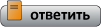 |
| Социальные закладки |
| Метки |
5.00 м33-6 slim&fat
,
dcv8
,
pandora 5.00 м33-6
,
пандора

|
| Здесь присутствуют: 9 (пользователей: 0 , гостей: 9) | |
| Опции темы | |
| Опции просмотра | |
|
|
Текущее время: 07:31. Часовой пояс GMT +3.
|
Powered by vBulletin® Version 3.8.7
Copyright ©2000 - 2025, vBulletin Solutions, Inc. Перевод: zCarot PSPx Forum - Сообщество фанатов игровых консолей. |




 (118)
(118)







 Линейный вид
Линейный вид


![C чего начать? ⇒ ⇒ ⇒ [ЧАВО] - ответы на ЧАсто задаваемые ВОпросы C чего начать? ⇒ ⇒ ⇒ [ЧАВО] - ответы на ЧАсто задаваемые ВОпросы](../forum/images/panel_start.png)